Win10系统上出现dcom server process launcher意外终止的解决技巧
来源:本站整理 更新时间:2025-08-12
什么是dcom server process launcher?
dcom server process launcher是Windows操作系统中的一个服务,它负责启动和管理分布式COM(Component Object Model)服务器进程。COM是一种基于微软的组件技术,它允许软件组件在不同的进程之间进行通信和交互。dcom server process launcher服务的异常终止可能导致系统出现各种问题,如应用程序崩溃、系统运行缓慢等。本文将介绍一些解决技巧,帮助用户解决dcom server process launcher意外终止的问题。
检查系统更新
我们应该确保系统已经安装了最新的更新。微软定期发布更新来修复系统中的漏洞和错误,这些更新可能包含修复dcom server process launcher问题的补丁。我们可以通过以下步骤检查和安装系统更新:
1. 打开Windows设置,点击“更新和安全”选项。
2. 在“Windows更新”选项卡中,点击“检查更新”按钮。
3. 如果有可用的更新,点击“下载”并安装它们。
运行系统文件检查工具
系统文件损坏可能导致dcom server process launcher服务意外终止。为了解决这个问题,我们可以运行系统文件检查工具(SFC)来扫描和修复系统文件。以下是运行SFC的步骤:
1. 打开命令提示符(管理员权限)。
2. 输入命令“sfc /scannow”并按下回车键。
3. 等待扫描和修复过程完成。
禁用不必要的启动项
系统启动时自动运行的程序可能会干扰dcom server process launcher服务的正常运行。我们可以通过禁用不必要的启动项来解决这个问题。以下是禁用启动项的步骤:
1. 打开任务管理器,点击“启动”选项卡。

2. 右键点击不需要自动启动的程序,选择“禁用”选项。
检查第三方安全软件
某些第三方安全软件可能与dcom server process launcher服务冲突,导致其意外终止。我们可以尝试禁用或卸载第三方安全软件来解决这个问题。以下是检查第三方安全软件的步骤:
1. 打开控制面板,点击“程序”选项。
2. 在“程序和功能”选项卡中,找到并选择第三方安全软件。
3. 点击“卸载”或“禁用”按钮,按照提示完成操作。
重置COM+组件
COM+组件是dcom server process launcher服务的基础,如果COM+组件损坏或配置错误,可能会导致dcom server process launcher意外终止。我们可以尝试重置COM+组件来解决这个问题。以下是重置COM+组件的步骤:
1. 打开命令提示符(管理员权限)。
2. 输入命令“net stop comsysapp”并按下回车键。

3. 输入命令“net stop cryptsvc”并按下回车键。
4. 输入命令“cd %windir%\system32”并按下回车键。
5. 输入命令“ren catroot2 catroot2.old”并按下回车键。
6. 输入命令“net start cryptsvc”并按下回车键。
7. 输入命令“net start comsysapp”并按下回车键。
运行系统维护工具
Windows操作系统提供了一些系统维护工具,可以帮助我们检测和修复系统错误。我们可以尝试运行这些工具来解决dcom server process launcher意外终止的问题。以下是运行系统维护工具的步骤:
1. 打开控制面板,点击“系统和安全”选项。
2. 在“管理工具”选项中,找到并打开“维护”工具。
3. 运行“磁盘清理”、“磁盘碎片整理”和“系统文件检查器”等工具。
重新安装操作系统
如果以上方法都无法解决dcom server process launcher意外终止的问题,我们可以考虑重新安装操作系统。重新安装操作系统将清除系统中的错误和损坏,使系统恢复到初始状态。在重新安装操作系统之前,我们应该备份重要的文件和数据。
dcom server process launcher意外终止是Windows系统中常见的问题之一,可能导致系统运行缓慢或应用程序崩溃。通过检查系统更新、运行系统文件检查工具、禁用不必要的启动项、检查第三方安全软件、重置COM+组件、运行系统维护工具以及重新安装操作系统等方法,我们可以解决这个问题并恢复系统的正常运行。希望本文提供的解决技巧对读者有所帮助。

 b次元动漫极速版免费版 2.5.1 安卓端下载入口
b次元动漫极速版免费版 2.5.1 安卓端下载入口 xvideos经典版 2.0.1 高清版在线下载
xvideos经典版 2.0.1 高清版在线下载 曼妮汉堡店无限资金版 1.0.2 安卓版免费下载
曼妮汉堡店无限资金版 1.0.2 安卓版免费下载 大胃王驾到
大胃王驾到 中国教育电视台软件
中国教育电视台软件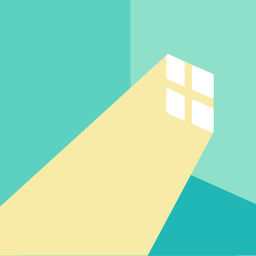 好好住app苹果
好好住app苹果 巫妖王漫画app最新版
巫妖王漫画app最新版 我脑子特牛红包版
我脑子特牛红包版 动动计步器安装到桌面
动动计步器安装到桌面 快阅免费小说安卓v1.2.5版免费下载
快阅免费小说安卓v1.2.5版免费下载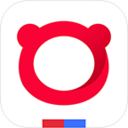 百度浏览器安装2021最新版
百度浏览器安装2021最新版 幻想神域之烈焰官方版
幻想神域之烈焰官方版 美图秀秀安卓最新版
美图秀秀安卓最新版 音浪短视频红包版
音浪短视频红包版 超级微录屏精灵
超级微录屏精灵 河马影视ios版安装
河马影视ios版安装